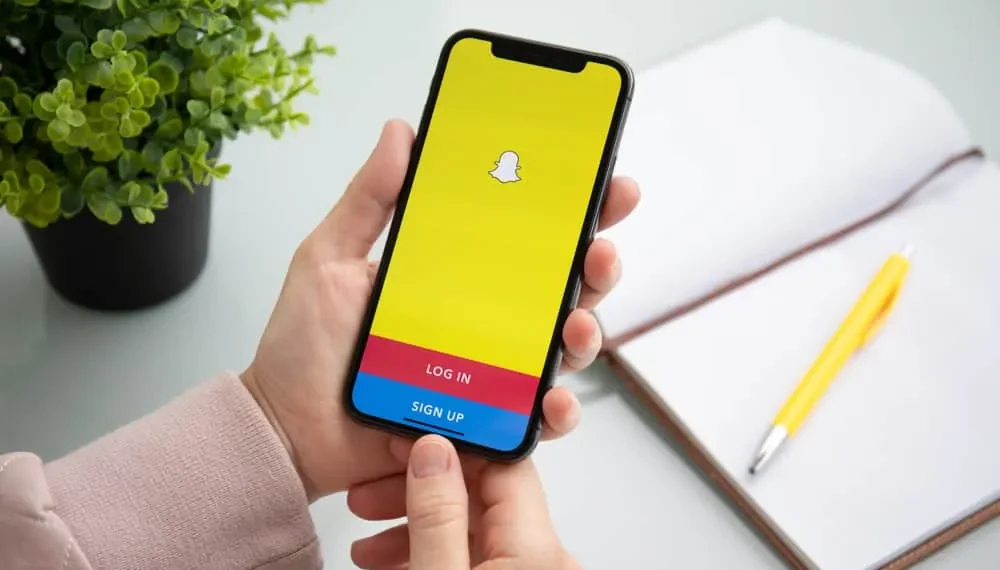O Snapchat é o lar de filtros e efeitos coloridos para suas fotos e vídeos. Existem vários filtros e efeitos do mesmo tema que você pode usar em sua mídia, incluindo o tema do arco -íris. Você pode fazer um texto de arco-íris com o Snapchat ou aplicar um dos muitos filtros com temas do arco-íris, incluindo o arco-íris vomitado, a luz do arco-íris, o unicórnio do arco-íris, a lâmpada do arco-íris e vários outros.
Resposta rápida
Dependendo do efeito do arco -íris que você deseja, existem várias maneiras de aplicar um efeito arco -íris à sua mídia no Snapchat. Por exemplo, se se trata de fazer um texto arco -íris, você pode usar o efeito do texto ou fazer o texto do arco -íris selecionando cores para cada letra uma a uma. Com os efeitos, você pode explorar e procurar “arco -íris” para aplicar o efeito arco -íris desejado.
Neste artigo, abordaremos as etapas envolvidas na fabricação de um texto do arco -íris ou na aplicação de um filtro de arco -íris nos seus snaps no Snapchat.
Como fazer um texto arco -íris no Snapchat
O Snapchat se tornou uma das plataformas sociais mais usadas globalmente com seu recurso de câmera instantânea e a privacidade que você obtém com o envio de mensagens na plataforma.
Além disso, você pode ser criativo com seus snaps legendando -os e brincando com cores e filtros. Por exemplo, você pode fazer um texto de arco -íris quando tirar uma foto para enviar como um snap para seu amigo ou fazer upload para sua história de snap.
Você pode fazer isso selecionando o efeito do texto do arco -íris ao adicionar um texto ao snap . Provavelmente é a maneira mais fácil. Mas se você não tiver esse efeito de texto, pode fazer o texto do arco -íris manualmente. Vamos ver como fazer isso.
Etapa 1: inicie seu aplicativo Snapchat
O aplicativo do Snapchat representa um fantasma amarelo pateta, afastando a língua. Toque nele para iniciar o aplicativo, abrindo instantaneamente uma câmera.
Etapa 2: tire uma foto
Tire uma foto com a câmera do Snapchat; Não precisa ser uma foto sua ou qualquer coisa viva. Uma foto de algo que melhor mostrará as cores do arco -íris servirá. Além disso, você pode decidir usar qualquer filtro no Snapchat ou não.
Etapa 3: Escreva a primeira letra do texto
Suponha que você queira escrever a palavra “Morning”, toque no grande ícone ” T ” ao canto superior direito da sua foto e escreva a primeira letra “M” na barra de texto. Em seguida, toque no ícone ” AA ” abaixo do “T” para remover o fundo do texto preto.
Etapa 4: escolha uma fonte e aplique a cor
Na variedade de fontes, você receberá, escolha sua escolha desejada. Você verá um gradiente de cores sob as fontes com a maioria das cores em uma roda de cores. Aplique a primeira cor do arco -íris à letra, que será a cor vermelha.
Etapa 5: repita o processo para as outras letras do seu texto com cores diferentes
A seguinte letra de “Morning” deve ser laranja, e você pode fazer isso repetindo as etapas nº 3 ao #4 . Quando você chegar à última letra de “Morning”, você terá um texto de arco -íris.
Depois de terminar, toque em ” Enviar para ” no canto inferior direito da tela para enviar sua criação colorida para seus amigos ou enviá -la para sua história Snap.
Como aplicar um filtro de arco -íris em sua foto ou vídeo no Snapchat
Se você não está fazendo um texto arco -íris, pode fazer um arco -íris aparecer em sua foto ou vídeo com os vários filtros Rainbow no Snapchat. Essas etapas envolvem a aplicação de um arquivador de arco -íris de sua escolha em seus snaps.
Etapa 1: inicie seu aplicativo Snapchat
Como em fazer um texto arco -íris, um filtro de arco -íris também começa com você lançando seu aplicativo Snapchat. Toque no ícone do aplicativo para iniciar sua câmera instantaneamente.
Etapa 2: toque no ícone dos filtros
Para o lado direito do grande círculo, você verá um ícone sorridente, o ícone dos filtros do aplicativo; Toque nele. Como alternativa, você pode tocar no meio da tela para ver os arquivos.
Etapa 3: Clique em Explorar
No canto inferior direito da tela, você verá um ícone marcado como ” Explore “; Toque nele. Digite a palavra ” arco -íris ” na caixa de pesquisa.
Etapa 4: selecione o filtro de arco -íris de sua escolha
Você verá uma lista de filtros com temas do arco-íris nos resultados da pesquisa. Clique em um que melhor apela a você e prossiga para tirar uma foto ou fazer um vídeo com ela.
Conclusão
Com este guia, você achará fácil fazer um arco -íris no Snapchat. Além disso, você pode brincar com outras cores para os textos do arco -íris que não são necessariamente o padrão do arco -íris. Ao todo, divirta -se!